Мета роботи
Отримати практичні навички розрахунку кореляції, навчитись самостійно інтерпретувати отримане числове значення кореляції, навчитись будувати графіки у пакеті STATISTICA.
3.2 Методичні рекомендації до самостійної роботи студентів
Кореляція – статистичний взаємозв'язок двох або кількох випадкових величин (або величин, які можна з деяким допустимим ступенем точності вважати такими). При цьому, зміни однієї або декількох із цих величин призводять до систематичної зміни іншої або інших величин. Математичною мірою кореляції двох випадкових величин служить коефіцієнт кореляції.
Деякі види коефіцієнтів кореляції можуть бути позитивними або негативними (можлива також ситуація відсутності статистичного взаємозв'язку – наприклад, для незалежних випадкових величин). Якщо передбачається, що значеннями змінних задано відношення строгого порядку, то негативна кореляція – кореляція, при якій збільшення однієї змінної пов'язане зі зменшенням іншої, при цьому коефіцієнт кореляції може бути негативним; позитивна кореляція в таких умовах – кореляція, при якій збільшення однієї змінної пов'язане зі збільшенням другої змінної, при цьому коефіцієнт кореляції може бути позитивним.
Кореляція, або, точніше, коефіцієнт кореляції, є мірою залежності двох величин. Коефіцієнт кореляції – це безрозмірна величина [7, с.36].
Значення коефіцієнта кореляції лежить між -1 … +1.
Якщо спостерігається тенденція зростання однієї величини при зростанні іншої, то говорять про позитивну корельованість величин, якщо спостерігається тенденція збільшення однієї величини при зменшенні іншої, то говорять про негативну корельованість величин.
У прикладі 3 створений файл з курсами валют. Покажемо на основі цих даних, як обчислюються кореляції STATISTICA. Відкрийте файл mmvb96.sta.
Обчислимо кореляції між змінними ДОЛАР та МАРКА.
Клацніть лівою кнопкою миші на першому випадку змінної ДОЛАР. Утримуючи ліву кнопку миші, виділіть блок даних ДОЛАР, МАРКА, як показано на рис. 3.1.
Натисніть кнопку  Quick Basic Stats (Швидкі основні статистики)на панелі інструментів електронноїтаблиці Correlations of ДОЛАР-МАРКА (Кореляції ДОЛАР-МАРКА).Натисніть лівою кнопкою миші. Наступна таблиця з коефіцієнтами кореляції з'явиться на екрані (рис. 3.2).
Quick Basic Stats (Швидкі основні статистики)на панелі інструментів електронноїтаблиці Correlations of ДОЛАР-МАРКА (Кореляції ДОЛАР-МАРКА).Натисніть лівою кнопкою миші. Наступна таблиця з коефіцієнтами кореляції з'явиться на екрані (рис. 3.2).
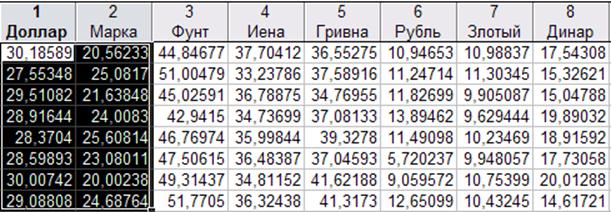
Рисунок 3.1 – Файл з виділеним блоком даних ДОЛАР-МАРКА

Рисунок 3.2 – Таблиця з коефіцієнтами кореляції
На перетині рядка МАРКА та стовпця ДОЛАР ви бачите значення коефіцієнта кореляції змінних ДОЛАР і МАРКА.
Кореляція негативна, тому що курс долара збільшується, а курс марки зменшується протягом трьох днів поспіль.
Виділіть дані, які знаходяться у файлі, як показано на рис. 3.3:
Натисніть кнопку  Quick Basic Stats (Швидкі основні статистики)на панелі інструментів електронної таблиці.
Quick Basic Stats (Швидкі основні статистики)на панелі інструментів електронної таблиці.
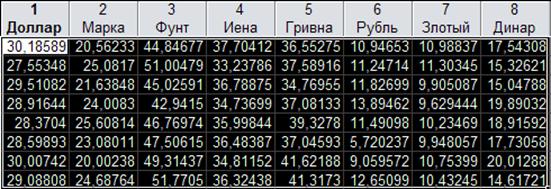
Рисунок 3.3 – Файл з виділеними блоками
В меню що з'явилося на екрані виберіть рядок Correlations of ДОЛАР-ФРАНК (Кореляції ДОЛАР-ФРАНК). Клацніть лівою кнопкою мишки. Наступна таблиця з коефіцієнтами кореляції з'явиться на екрані:

Рисунок 3.4 – Матриця кореляцій змінних ДОЛАР–ФРАНК
Подання кореляцій, показане на рисунку 3.4, називається матрицею кореляцій або кореляційною матрицею. На перетині стовпчиків і рядків стоять кореляції змінних [8, с.82]. Зауважте, матриця симетрична, що відображує той факт, що коефіцієнт кореляції, наприклад, змінних ДОЛАР і МАРКА, звичайно ж, дорівнює коефіцієнту кореляції змінних МАРКА і ДОЛАР.
Зробимо важливе зауваження: ми свідомо не даємо жодної інтерпретації побудованої кореляційної матриці.
Мета даного прикладу – навчити швидко будувати кореляційні матриці в системі, але не інтерпретувати їх.
Побудова найпростіших статистичних графіків. Покажемо, як у системі будуються найпростіші статистичні графіки: діаграма розсіювання та гістограма.
Будемо працювати з файлом olimpic.sta, в якому зібрані результати олімпійських чемпіонів у бігу на 100 м.
Діаграма розсіювання.
Крок 1.Виділіть якесь значення змінної РІК у таблиці «Результати олімпійських чемпіонів у бігу на 100 м». (Поставте курсор на значення і клацніть лівою кнопкою миші.)
Крок 2. Натисніть кнопку  Quick Stats Graphs (Швидкі Stats- графіки)на панелі інструментів електронної таблиці.
Quick Stats Graphs (Швидкі Stats- графіки)на панелі інструментів електронної таблиці.
Кнопка  Quick Stats Graphs (Швидкі Stats-графіки) –для поточної змінної (тобто стовпців, в яких знаходиться у поточний момент курсор).Quick Stats Graphs (Швидкі Stats–графіки)є зумовленими статистичними графіком та відображують стандартним графічним способом вихідні дані.
Quick Stats Graphs (Швидкі Stats-графіки) –для поточної змінної (тобто стовпців, в яких знаходиться у поточний момент курсор).Quick Stats Graphs (Швидкі Stats–графіки)є зумовленими статистичними графіком та відображують стандартним графічним способом вихідні дані.
У меню, що з'явилося, виберіть пункт Scatterplot by(Діаграма розсіювання) і далі пункт Regular (Регулярний).На екрані з'явиться діалогове вікно Select one variable (Вибрати одну змінну)(рис.3.5).

Рисунок 3.5–Вікно вибору змінної для діаграми розсіювання
Крок 3. Висвітіть мишею ім'я змінної МАРКА та натисніть ОК. Наступний графік з'явиться на вашому екрані (рис.3.6).
Крок 4. При необхідності ви можете зберегти графік.
Для цього наберіть на клавіатурі CTRL+S.На екраніз'явиться вікно Save Graphs (Зберегти графік)(рис. 3.7).
У рядку File Name (Ім'я файла)вкажіть ім'я, під яким ви хотіли б зберегти графік. Натисніть ОК.

Рисунок 3.6 – Діаграма розсіювання результатів курсу марки

Рисунок 3.7 – Вікно Save Graphs(Зберегти графік)
Виберіть у меню File (Файл) пункт Save Bitmap.
Вправа. Збережіть графік під ім'ям graph1.stg. Підведіть курсор мишки до пункту меню Open Other. У меню, яке з'явиться далі на екрані, виберіть Graph File. На екрані з'явиться вікно (рис.3.8).

Рисунок 3.8 – Вікно Open Graph File
Відкрийте графік знову.
Гістограма.Гістограма є надзвичайно популярним статистичним графіком, вона дозволяє зручно представити частоту потрапляння величин у певні інтервали. Особливо корисна гістограма, коли спостерігається велике число даних [9, с.75]. Декількома рядками нижче на прикладі ми розповімо, як будується гістограма, а тепер виконайте в системі наступні дії.
Крок 1. Перейдіть на якесь значення змінної ЧАС у файлі Olimpic.sta.
Крок 2. Натисніть кнопку  Quick Stats Graphs (Швидкі Stats- графіки)на панелі інструментів електронної таблиці. Кнопка Quick Stats Graphsвідкриває однойменне меню.
Quick Stats Graphs (Швидкі Stats- графіки)на панелі інструментів електронної таблиці. Кнопка Quick Stats Graphsвідкриває однойменне меню.
У випадаючому меню виберіть пункт Histogram of ДОЛЛАР (Гістограма змінної ДОЛЛАР) і далі пункт Regular (Регулярна). На екрані з'явиться графік:

Рисунок 3.9 – Гістограма значень змінної ДОЛЛАР
Крок 3. Якщо необхідно, збережіть графік. Для цього наберіть, наприклад, на клавіатурі CTRL+S. На екрані з'явиться вікно, як і в попередньому прикладі, де задається ім'я, під яким графік буде збережений. У рядку File name (Ім'я файлу) вкажіть ім'я, під яким ви хотіли б зберегти графік. Натисніть ОК. Гістограма збережеться і завжди буде доступна.
Дана гістограма побудована так: діапазон зміни змінної ДОЛЛАР розбитий на рівні полуінтервали довжиною 0.5 одиниці (лівий кінець інтервалу виключається, правий, навпаки, включається). Далі по осі У відкладено число значень змінної ДОЛЛАР, що потрапили у певні інтервали. Наприклад, в інтервал 28,5…29,0 потрапило 2 значення, в інтервал 27,0…27,5 не потрапило жодного значення. В кращий інтервал значень 30,0... 30,5 потрапило теж 2 результати. Найбільше число значень змінної ДОЛЛАР лежить в діапазонах 28,5…29,0 та 30,0... 30,5 – два значення.
Гістограми зазвичай застосовуються для великої кількості спостережень (випадків) – більше 100 [10, с.92]. Даний приклад носить навчальний характер.